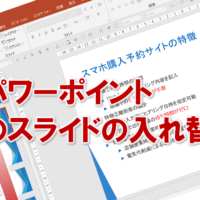パワーポイントでプレゼン資料を作成していると
文章を縦書きで入力したいことってたまにありますよね?
縦書きにするやり方を知らない人を見ていると、
1文字ずつ改行したり、テキストボックスの幅を
1文字分にして無理矢理、縦書きになるようにしていると人がいます。
好きでやってるならとめませんが効率が悪いですし、
1文字ずつ改行するやり方に関しては、
文章を修正するときに大変な作業が必要となります。
では、パワーポイントで
簡単に文章を縦書きにするためにはどうすればいいのか?
■オブジェクトを選択し、右クリックから
図形の書式設定、文字のオプション、テキストボックス
文字列の方向で、縦書きを選択
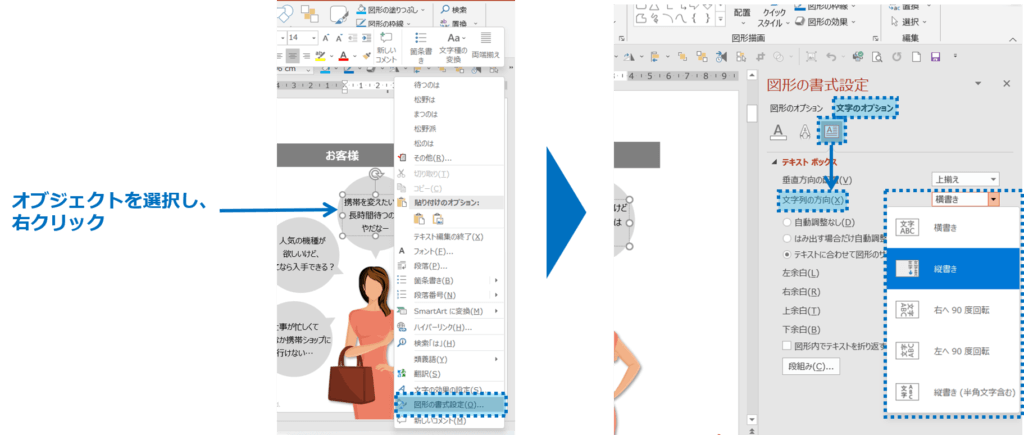

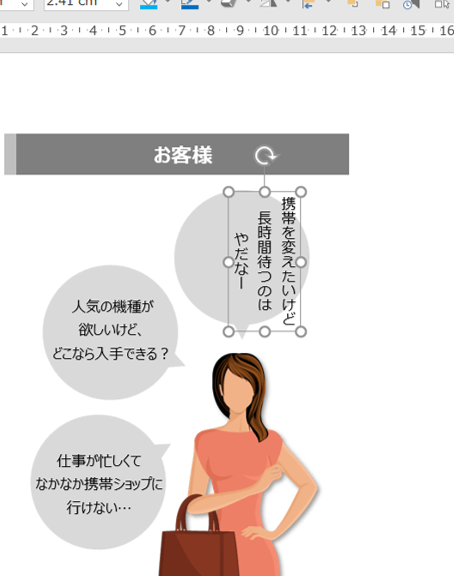
これだけです。
何行も縦書きの文章を入力しなければいけないときなど、
ものすごく便利ですよ。
■よく読まれている記事はこちらです
- 都道府県別、市区町村別で地図を色分け、色塗りしたい!!
- オブジェクトの大きさや形が勝手に変更されないようにする
- 画像の部分的なぼかしのテクニック
- 「スライドショーの表示モニター」を選択し、プレゼンをスマートに!
- パワーポイントでRGBを確認する方法